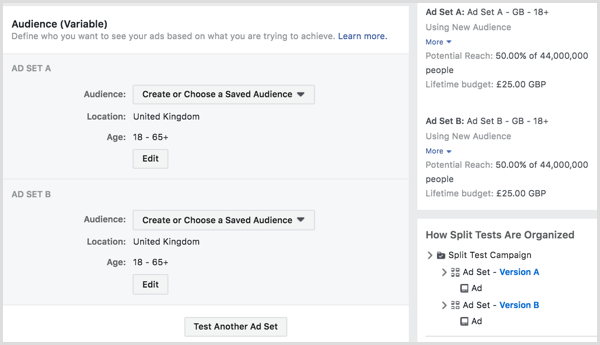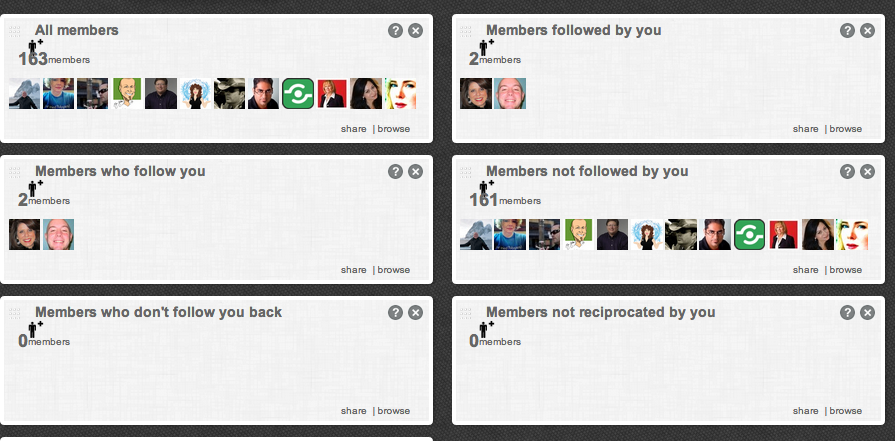آخر تحديث في

هل تريد إخفاء جزء من الصورة؟ البيكسل هو خيار رائع. تعرف على كيفية تقسيم صورة على Android أو iPhone.
تتكون كل صورة نراها على هواتفنا من وحدات بكسل. تتحد هذه العناصر الصغيرة لتكوين صور واضحة وضوح الشمس نراها على هواتفنا. عندما تكبر الكتل التي تشكل الصورة ، يصبح من الصعب تكوين الصورة.
هذا هو بكسل في العمل. يقوم Pixelation بتحويل جزء من الصورة بحيث يتكون من كتل أكبر بكثير لإخفاء الصورة تحتها.
إذا كنت ترغب في إضافة وحدات البكسل إلى صورك على هاتفك الذكي ، فمن السهل جدًا القيام بذلك. يمكنك تنزيل التطبيقات التي تسمح لك بتقطيع صورك ببضع نقرات.
إذا كنت تريد معرفة كيفية تقسيم صورة على Android أو iPhone ، فاتبع الخطوات أدناه.
لماذا تريد تقسيم الصورة؟
هناك عدد من الأسباب التي قد تجعلك ترغب في تقسيم الصورة. إذا كنت ترغب في إرسال صورة لشخص ما ، لكنها تحتوي على معلومات حساسة (مثل رقم بطاقة الائتمان الخاصة بك ، على سبيل المثال) ، فإن تقسيم الرقم بالبكسل سيبقي معلوماتك آمنة. يمكنك أيضًا استخدام البكسل لتحويل صورة NSFW إلى صورة SFW أكثر بكثير!
يمكن أن يكون البيكسل طريقة رائعة لجعل صورتك تبدو أكثر أناقة. باستخدام البكسل الصحيح ، يمكنك تحويل صورك إلى ما يشبه الرسومات الكلاسيكية 8 بت.
كيفية تقسيم صورة على iPhone
هناك العديد من التطبيقات المتوفرة في متجر التطبيقات والتي تدعي أنها قادرة على تقطيع الصور. بعضها أفضل بكثير من البعض الآخر ، والبعض الآخر يتطلب اشتراكًا لإلغاء قفل الميزات الرئيسية.
في هذا المثال ، سنستخدم ملف الرقيب: Blur & Pixelate Photos التطبيق ، الذي يؤدي المهمة بشكل جيد وهو مجاني للاستخدام ، على الرغم من أنه يتضمن بعض الإعلانات.
لتقسيم صورة على جهاز iPhone الخاص بك:
- تحميل هذا الرقيب: Blur & Pixelate Photosبرنامج.
- قم بتشغيل التطبيق.
- مقبض إلبوم الصور وحدد الصورة التي تريد تقطيعها.
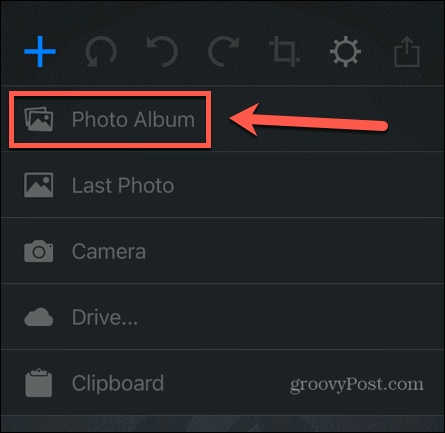
- في شريط القائمة أسفل الشاشة ، انقر فوق بيكسيلاتي أيقونة.
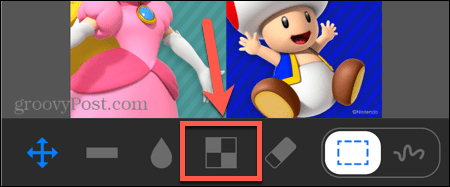
- لتقسيم منطقة مستطيلة ، تأكد من أن ملف مستطيل الأداة المحددة.
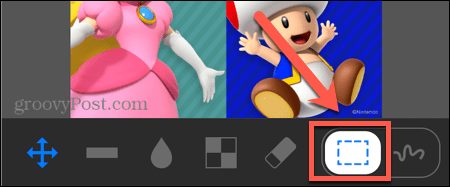
- اسحب اختيارك. سترى صورة مكبرة لاختيارك في زاوية الشاشة.
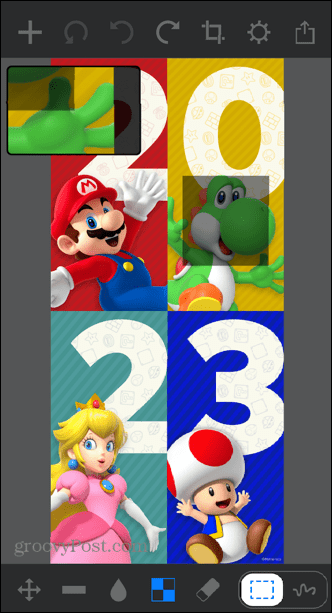
- اترك الشاشة وسيتم تحديد اختيارك.
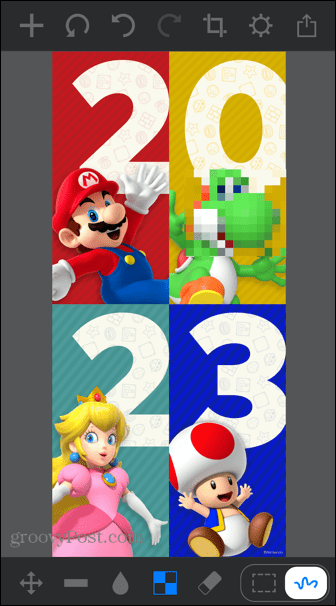
- لرسم المنطقة التي تريد تقطيعها يدويًا ، انقر فوق رسم التحديد أيقونة.
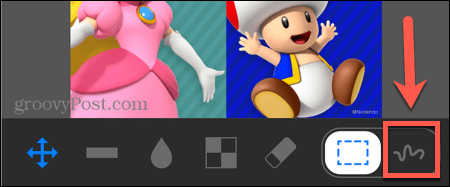
- ارسم فوق المنطقة التي تريد تقطيعها.
- سيتم تحديد اختيارك. إذا قمت بخطأ ما ، فانقر فوق خلف السهم للتراجع عن التغيير.
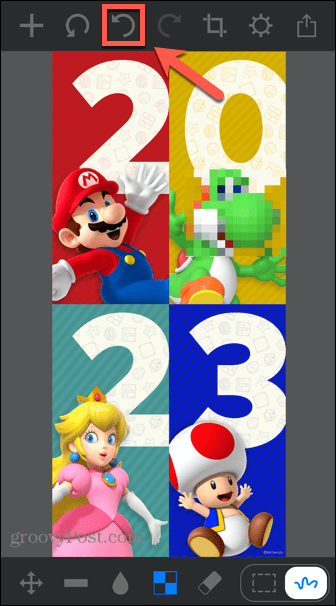
- لتغيير حجم الفرشاة عند تحديد المنطقة المراد تقسيمها ، انقر فوق إعدادات أيقونة.
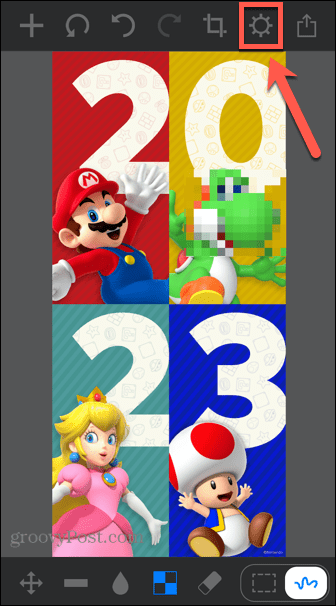
- أضبط ال حجم فرشاة عند الضرورة.
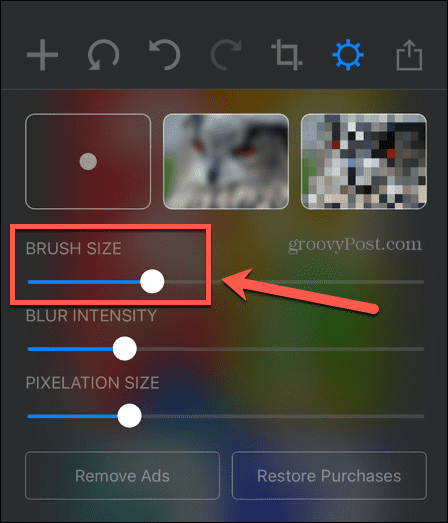
- يمكنك أيضًا تغيير ملف حجم البكسل لجعل الكتل أكبر أو أصغر.
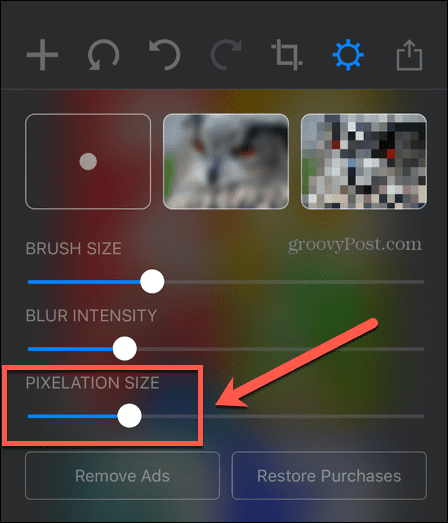
- عندما تكون راضيًا عن صورتك ، انقر على يشارك أيقونة.
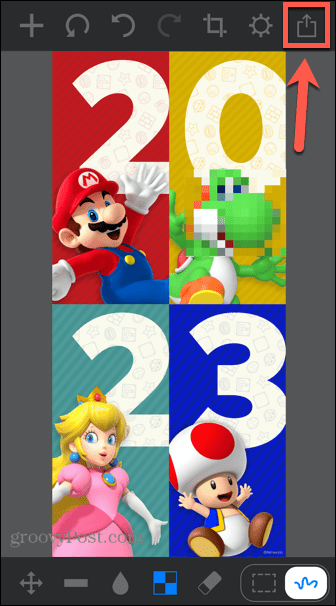
- قم بالتمرير لأسفل وحدد احفظ الصورة.
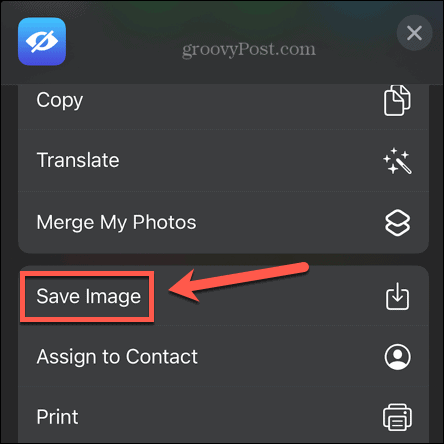
- سيتم الآن حفظ صورتك ذات البيكسلات في ألبوم الكاميرا الخاص بجهاز iPhone.
كيفية تقسيم صورة على Android
إذا كنت تريد تقسيم صورة على هاتف Android ، فهناك الكثير من التطبيقات المتاحة في متجر Google Play. مرة أخرى ، تختلف الجودة ، ولكن هناك بعض الخيارات الجيدة. في هذا المثال ، سنعرض لك كيفية استخدام التطبيق لتقسيم صورك باستخدام تطبيق يسمى Pixelator: صورة ضبابية Pixelate.
لتقسيم صورة على Android باستخدام Pixelator: تطبيق Pixelate Blur Image:
- تحميل هذا Pixelator: صورة ضبابية Pixelateالتطبيق وتشغيله على جهاز Android الخاص بك.
- حدد إحدى صورك الحديثة أو انقر فوق الصور أيقونة للاختيار من بين جميع صورك.
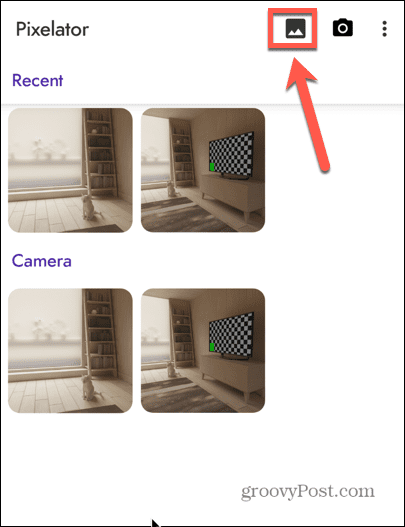
- لتحديد منطقة مستطيلة لتقطيعها ، انقر فوق مستطيلي أداة.
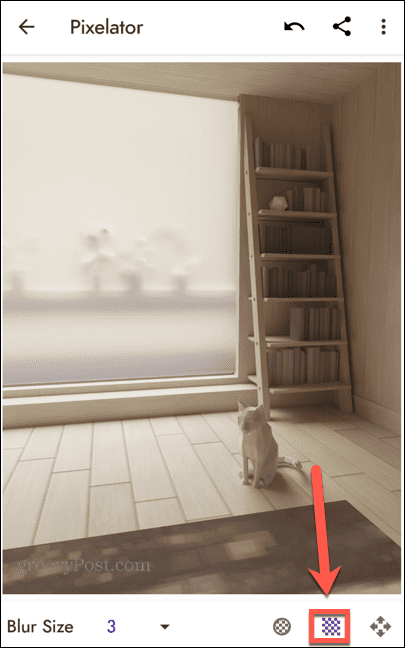
- اسحب المنطقة التي تريد تقطيعها. سترى البيكسل يحدث أثناء سحب الشكل.
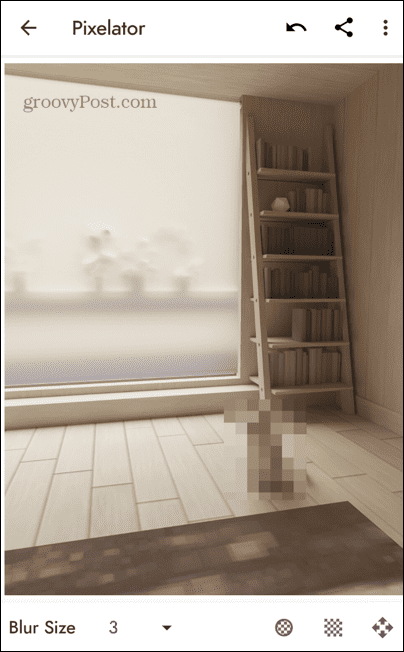
- إذا قمت بخطأ ما ، فانقر فوق خلف سهم.
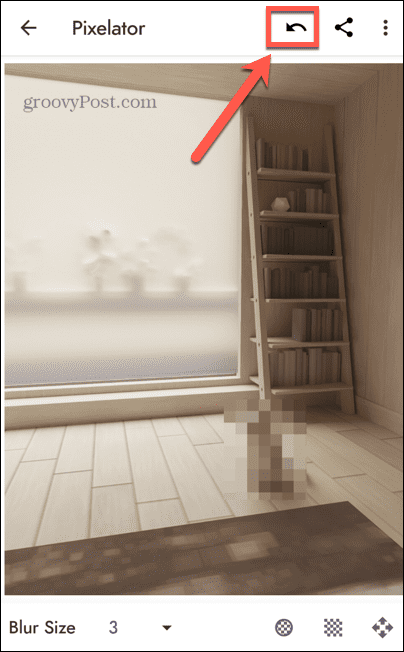
- لتحديد شكل دائري ، انقر فوق دائري زر واسحب منطقتك بطريقة مماثلة.
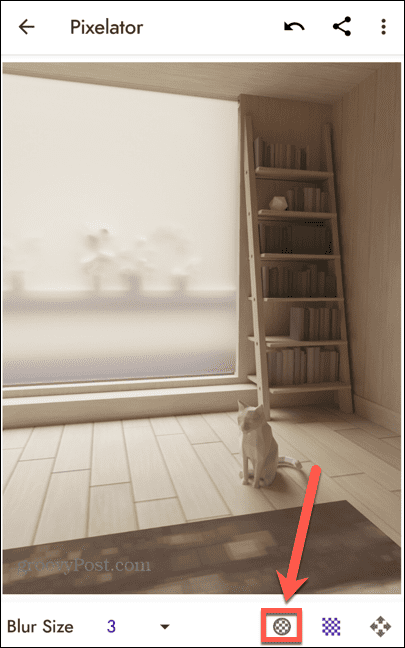
- إذا كنت تريد أن يكون حجم البكسل أكبر أو أصغر ، فانقر فوق سهم بجوار حجم التمويه.
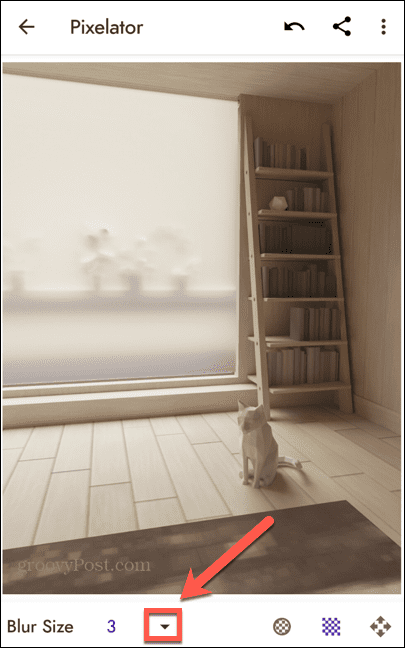
- حدد حجم تمويه مختلف. لن يتم تطبيق التغيير إلا على أي مناطق تحددها بعد اختيار حجم تمويه جديد.
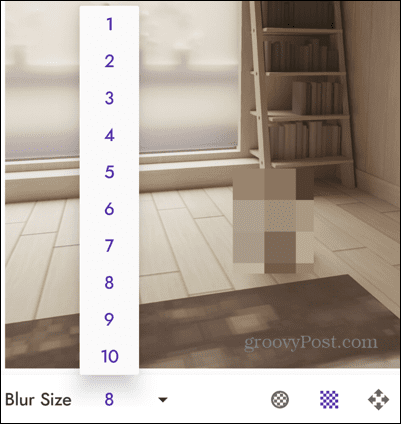
- عندما تكون راضيًا عن صورتك ، انقر على ثلاث نقاط أيقونة.
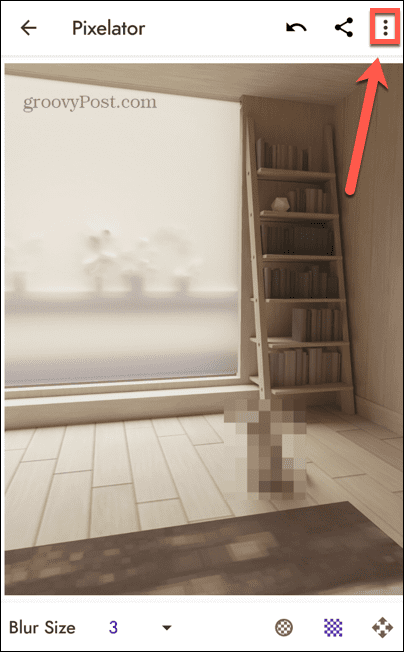
- يختار يحفظ.
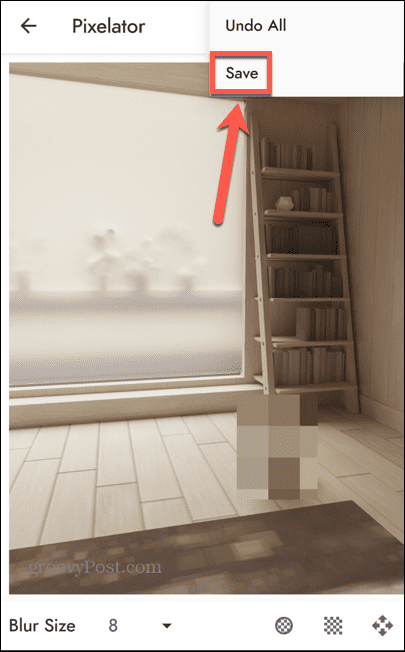
- يتم الآن حفظ صورتك المنقطة.
تحرير الصور على الأجهزة المحمولة
يتيح لك تعلم كيفية تقسيم صورة على Android أو iPhone الاحتفاظ بمعلومات معينة مخفية ، لكنه سيسمح للآخرين برؤية غالبية الصورة. إنها طريقة مفيدة لإخفاء أجزاء معينة فقط من الصورة. هناك الكثير من الطرق الأخرى التي يمكنك من خلالها استخدام iPhone الخاص بك لتحسين صورك.
إذا كان لديك عدد من الصور التي تريد دمجها في صورة واحدة ، يمكنك ذلك اصنع ملصقة للصور على جهاز iPhone الخاص بك. إذا كانت لديك صور حساسة ، مثل النسخ غير المختلطة لبعض الصور ، فسترغب في معرفة ذلك كيفية قفل الصور على جهاز iPhone الخاص بك. وإذا وجدت أن مساحة تخزين iPhone الخاصة بك ممتلئة بجميع صورك ، فقد ترغب في التعلم كيفية ضغط الصور على iPhone.
كيفية البحث عن مفتاح منتج Windows 11 الخاص بك
إذا كنت بحاجة إلى نقل مفتاح منتج Windows 11 الخاص بك أو كنت بحاجة إليه فقط لإجراء تثبيت نظيف لنظام التشغيل ، ...
كيفية مسح Google Chrome Cache وملفات تعريف الارتباط وسجل التصفح
يقوم Chrome بعمل ممتاز في تخزين محفوظات الاستعراض وذاكرة التخزين المؤقت وملفات تعريف الارتباط لتحسين أداء متصفحك عبر الإنترنت. كيف ...